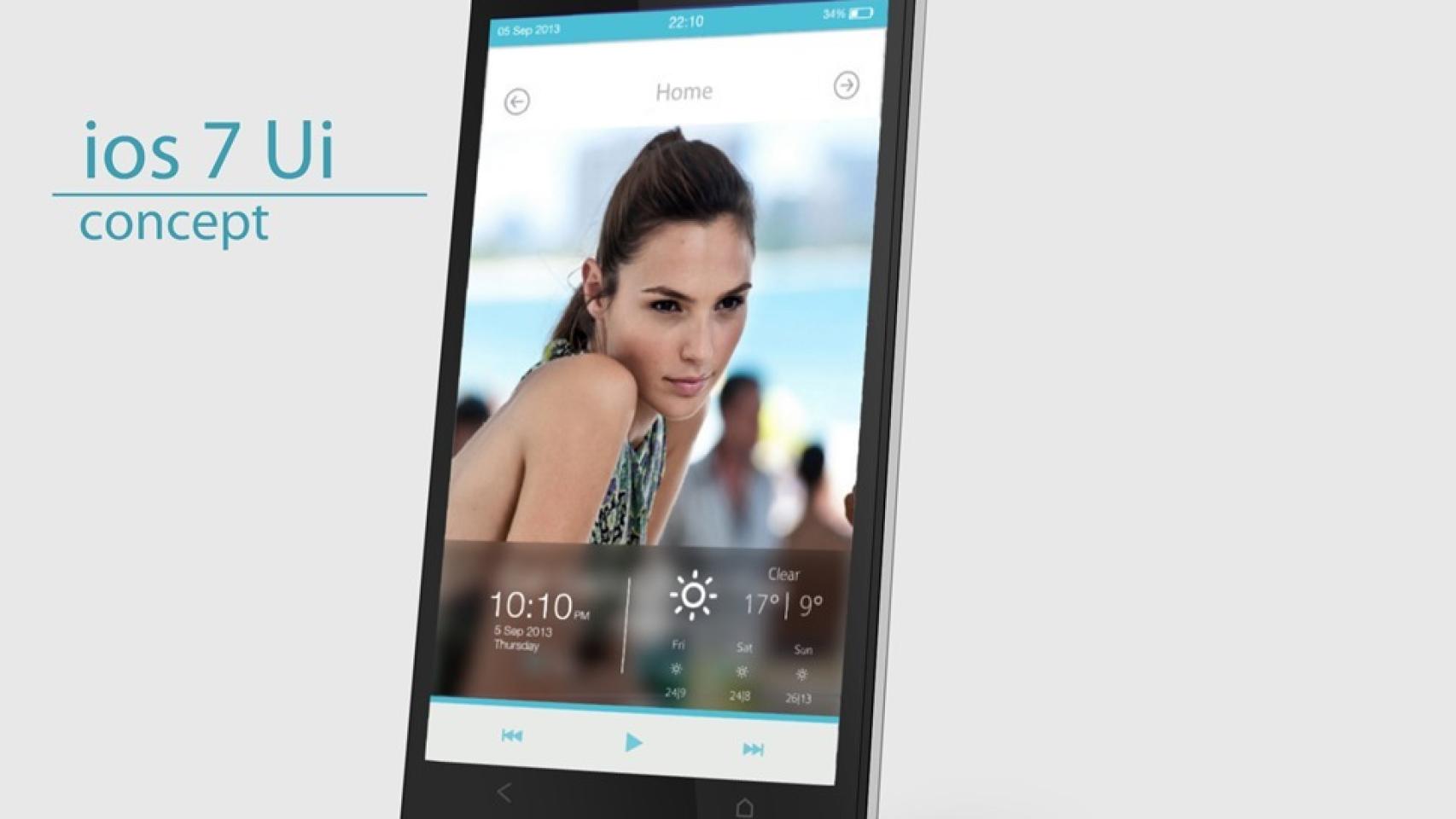Volvemos una semana más tarde con la sección “Crea tu propio Androide” y lo que vamos a hacer es aprender a modificar completamente nuestro pequeño móvil para darle el mejor look posible. Intentaré que cada entrega sea bastante diferente del estilo de la anterior, para abarcar el máximo número de estilos.
Hoy, aprovechando que esta semana se han presentado los nuevos iPhones, vamos a probar dos temas inspirados en iOS7.
iOS 7 Ui concept
Requisitos
- SS Launcher Original
- UCCW
- Zooper Widget Pro
- Power Toggle
- Simple RSS Reader
- Desktop Visualizer
- Archivos
Vamos con ello
1) Para empezar, descargamos todos los archivos e importamos los archivos Zooèr en la carpeta del Zooper Widget
2) Confiuramos el SS Launcher con las siguientes preferencias: FullScreen (SI), Hide dock bar (SI), Use swipe down (SI), Use back for menu (SI), y en el apartado Theme escogemos también la opción Label, hide labels. Necesitaremos tres pantallas para este tema, por lo tanto hay que borrar todo el resto.
3) Añadimos un fondo de pantalla diferente para cada pantalla (Home en el centro, my Apps en la izquierda y Notification en la derecha.
4) En la página Home añadimos un widget uzip statusbar arriba del todo y presionamos unos instantes encima de él para seleccionar la opción PIN. En la parte inferior de esta página añadimos el zooper widget para el tiempo y la hora, y debajo de él añadimos el Power Toggle con los botones de música.
5) En la página de myApps añadimos un icono transparente con el Desktop Visualizr encima de cada icono ya presente. Si queremos añadir más aplicaciones podemos cambiarles los iconos con los que vienen en el zip.
6) Repetimos el proceso con la tercera pantalla, añadiendo también un widget uzip de notificaciones en el medio. En la parte inferior añadimos el RSS Widget cambiando el color del texto para que cuadre con el tema.
Android 7.0 iOS Style
Requisitos
- Nova Launcher
- Zooper Widget Pro
- UCCW
- Pack de iconos1
- Pack de iconos 2
- Fondo de pantalla
- Archivos extras
1) Bajamos todos los archivos extras y los pasamos a la SD. Es más que recomendable ir viendo el vídeo para seguir los pasos.
2) Configuramos el Nova Launcher con una rejilla de 11×6, sin márgenes, sombras ni barra de google. Quitamos el texto a los iconos y habilitamos la superposición de widgets. Con la última versión de Nova, seleccionamos el estilo del Dock y lo hacemos transparente (5:15). Y en las opciones avanzadas del dock escogemos Dock as Overlay. Finalmente quitamos la barra de notificaciones.
3) Añadimos un widget de Zooper 5×2 (9:06), pulsamos encima y cargamos de los diferentes temas uno detrás del otro. Repito, lo mejor es ver el vídeo para ver el orden recomendado. De esta manera añadimos el widget del tiempo, de la hora, la agenda y el de texto “Your week”.
4) Para la página principal, añadimos también una rista de widgets Zooper Widgets (12:20).
5) Finalmente añadiremos los iconos, explicado en el 12:56. Para cambiar los iconos, pulsamos unos segundos encima del icono, pulsamos otra vez en el icono en la pantalla que se abre y seleccionamos los iconos del pack adjunto. Todo muy sencillo.
Y fin, cómo veis ha sido facilísimo. Para la semana que viene, otro tema. Por descontado, podéis proponer vosotros temas o enviarme a androide@elandroidelibre.com o al twitter vuestras creaciones acompañadas de un tutorial.
Os recuerdo que podéis ver todos los diseños de los que hemos hablado aquí
El Androide Libre: Crea tu propio Androide
Vía MyColorScreen 1 y 2